Пищит системный блок во время работы: Почему пищит компьютер и что с этим делать? — Запускай.РФ
Содержание
Компьютер пищит ⋆ материнка пищит⋆ it-pro.by
Сегодня компьютеры имеются практически в каждой семье, но мало кто достаточно хорошо разбирается в данной технике, чтобы диагностировать возможную неполадку. ПК не даром называют «умным» устройством, ведь он способен звуковыми сигналами сообщать о некоторых неисправностях, препятствующих нормальной работе системы. Если пищит компьютер, значить небольшой динамик, подключенный к материнской плате, сообщает о состоянии всех рабочих узлов.
При включении компьютер пищит один раз
При включении компьютера происходит проверка всех комплектующих, если их состояние удовлетворительное, системник пищит один раз, сигнализируя о готовности к работе. Возникновение других звуковых комбинаций или полное отсутствие сигнала означает неполадку составляющих частей. Отсутствие звукового сигнала или непрекращающийся писк может означать неисправность блока питания (см. раздел ремонт блока питания), также существует вероятность нарушения контакта с материнской платой (см. раздел замена материнской платы). Скорее всего, придется устанавливать новый блок питания.
раздел замена материнской платы). Скорее всего, придется устанавливать новый блок питания.
Если ваш компьютер пищит и не включается
При возникновении неполадок в работе вашего ПК, перед тем как обратиться в сервис, стоит провести чистку системного блока. Довольно часто нарушение работоспособности возникает из-за пыли, которая скапливается внутри. Вследствие чего происходит перегрев плат и потеря контакта. Тогда, соответственно, пищит компьютер, сигнализируя данную неисправность. Чтобы почистить системник, необходимо открыть крышку корпуса (открутив болты), снять видеокарту и оперативную память. После аккуратно выдуть пылесосом скопившуюся пыль и мягкой кисточкой почистить контакты. Если после сборки комплектующих проблему устранить не удалось, придется обращаться к специалисту.
Если системник пищит два раза
Обычно, два коротких звуковых сигнала означают о проблеме с настройками BIOS. Устранить неисправность, можно открыв меню BIOS и выставив оптимально подходящие параметры. Чтобы войти в меню следует во время загрузки операционной системы нажать Del или F2. Если сомневаетесь, тогда при загрузке внизу экрана можно прочитать, нажатие какой кнопки открывает настройки BIOS’а. При отсутствии необходимых знаний, следует просто выставить все параметры по умолчанию. Если все равно при включении компьютер пищит, лучше обратиться к специалистам.
Чтобы войти в меню следует во время загрузки операционной системы нажать Del или F2. Если сомневаетесь, тогда при загрузке внизу экрана можно прочитать, нажатие какой кнопки открывает настройки BIOS’а. При отсутствии необходимых знаний, следует просто выставить все параметры по умолчанию. Если все равно при включении компьютер пищит, лучше обратиться к специалистам.
Если пищит компьютер три раза
Системный блок издает три длинных звуковых сигнала, когда отсутствует стабильное подключение к клавиатуре. Соответственно, необходимо проверить состояние разъема и гнезда, если соединение нормальное, проблема в самом устройстве. Но прежде чем его заменять, необходимо проверить наличие соответствующих драйверов, отвечающих за работоспособность клавиатуры. Если пищит системник издавая короткие сигналы, значить неисправность в оперативной памяти или устройство не может «найти» ее, что свидетельствует об отсутствии нормального контакта.
Если пищит компьютер, издавая один длинный и три коротких сигнала
Когда при включении компьютер пищит, издавая вначале длинный сигнал, а после три коротких, значить возникла проблема с видеокартой. Система не может «связаться» с данным узлом вследствие поломки или нарушения контакта. Самостоятельно можно, как было сказано выше, разобрать и тщательно прочистить системный блок и все контакты от пыли, если проблему устранить не удалось, придется приобретать новую комплектующую деталь. Если пищит системник, но вы не можете диагностировать неполадку, попробуйте вынуть все съемные планки, почистить их, после чего вставлять по очереди и запускать компьютер. Системный блок должен издать звуковой сигнал на «проблемной» планке, которую придется заменить.
Система не может «связаться» с данным узлом вследствие поломки или нарушения контакта. Самостоятельно можно, как было сказано выше, разобрать и тщательно прочистить системный блок и все контакты от пыли, если проблему устранить не удалось, придется приобретать новую комплектующую деталь. Если пищит системник, но вы не можете диагностировать неполадку, попробуйте вынуть все съемные планки, почистить их, после чего вставлять по очереди и запускать компьютер. Системный блок должен издать звуковой сигнал на «проблемной» планке, которую придется заменить.
Если компьютер пищит и не включается
Самый лучший вариант, при возникновении неполадок в работе вашего ПК, почистить его от пыли, а если устранить проблему не получилось, тогда обращаться за помощью к специалистам. Не следует пытаться отремонтировать технику, в которой вы не разбираетесь — обычно это приводит к печальным последствиям и лишним финансовым затратам.
Если ваш компьютер пищит и не включается, обращайтесь в ремонт компьютеров, где квалифицированные специалисты быстро и с гарантией ликвидируют любую неисправность вашей техники. Наши профессионалы в короткие сроки диагностируют причину неполадки, проведут профилактическую чистку всех частей и отремонтируют или осуществят замену поломанных деталей. Доверьтесь настоящим мастерам, и ваш компьютер будет еще долго радовать вас своей стабильной работой.
Наши профессионалы в короткие сроки диагностируют причину неполадки, проведут профилактическую чистку всех частей и отремонтируют или осуществят замену поломанных деталей. Доверьтесь настоящим мастерам, и ваш компьютер будет еще долго радовать вас своей стабильной работой.
Пищит компьютер ?
Сегодня компьютеры имеются практически в каждой семье, но мало кто достаточно хорошо разбирается в данной технике, чтобы диагностировать возможную неполадку. ПК не даром называют «умным» устройством, ведь он способен звуковыми сигналами сообщать о некоторых неисправностях, препятствующих нормальной работе системы. Если пищит компьютер, значить небольшой динамик, подключенный к материнской плате, сообщает о состоянии всех рабочих узлов.
При включении компьютер пищит один раз
При включении компьютера происходит проверка всех комплектующих, если их состояние удовлетворительное,системник пищит один раз, сигнализируя о готовности к работе. Возникновение других звуковых комбинаций или полное отсутствие сигнала означает неполадку составляющих частей. Отсутствие звукового сигнала или непрекращающийся писк может означать неисправность блока питания , также существует вероятность нарушения контакта с материнской платой . Скорее всего, придется устанавливать новый блок питания.
Отсутствие звукового сигнала или непрекращающийся писк может означать неисправность блока питания , также существует вероятность нарушения контакта с материнской платой . Скорее всего, придется устанавливать новый блок питания.
Если ваш компьютер пищит и не включается
При возникновении неполадок в работе вашего ПК, перед тем как обратиться в сервис, стоит провести чистку системного блока. Довольно часто нарушение работоспособности возникает из-за пыли, которая скапливается внутри. Вследствие чего происходит перегрев плат и потеря контакта. Тогда, соответственно, пищит компьютер, сигнализируя данную неисправность. Чтобы почистить системник, необходимо открыть крышку корпуса (открутив болты), снять видеокарту и оперативную память. После аккуратно выдуть пылесосом скопившуюся пыль и мягкой кисточкой почистить контакты. Если после сборки комплектующих проблему устранить не удалось, придется обращаться к специалисту.
Если системник пищит два раза
Обычно, два коротких звуковых сигнала означают о проблеме с настройками BIOS. Устранить неисправность, можно открыв меню BIOS и выставив оптимально подходящие параметры. Чтобы войти в меню следует во время загрузки операционной системы нажать Del или F2. Если сомневаетесь, тогда при загрузке внизу экрана можно прочитать, нажатие какой кнопки открывает настройки BIOS’а. При отсутствии необходимых знаний, следует просто выставить все параметры по умолчанию. Если все равно при включении компьютер пищит, лучше обратиться к специалистам.
Устранить неисправность, можно открыв меню BIOS и выставив оптимально подходящие параметры. Чтобы войти в меню следует во время загрузки операционной системы нажать Del или F2. Если сомневаетесь, тогда при загрузке внизу экрана можно прочитать, нажатие какой кнопки открывает настройки BIOS’а. При отсутствии необходимых знаний, следует просто выставить все параметры по умолчанию. Если все равно при включении компьютер пищит, лучше обратиться к специалистам.
Если пищит компьютер три раза
Системный блок издает три длинных звуковых сигнала, когда отсутствует стабильное подключение к клавиатуре. Соответственно, необходимо проверить состояние разъема и гнезда, если соединение нормальное, проблема в самом устройстве. Но прежде чем его заменять, необходимо проверить наличие соответствующих драйверов, отвечающих за работоспособность клавиатуры. Если пищит системник издавая короткие сигналы, значить неисправность в оперативной памяти или устройство не может «найти» ее, что свидетельствует об отсутствии нормального контакта.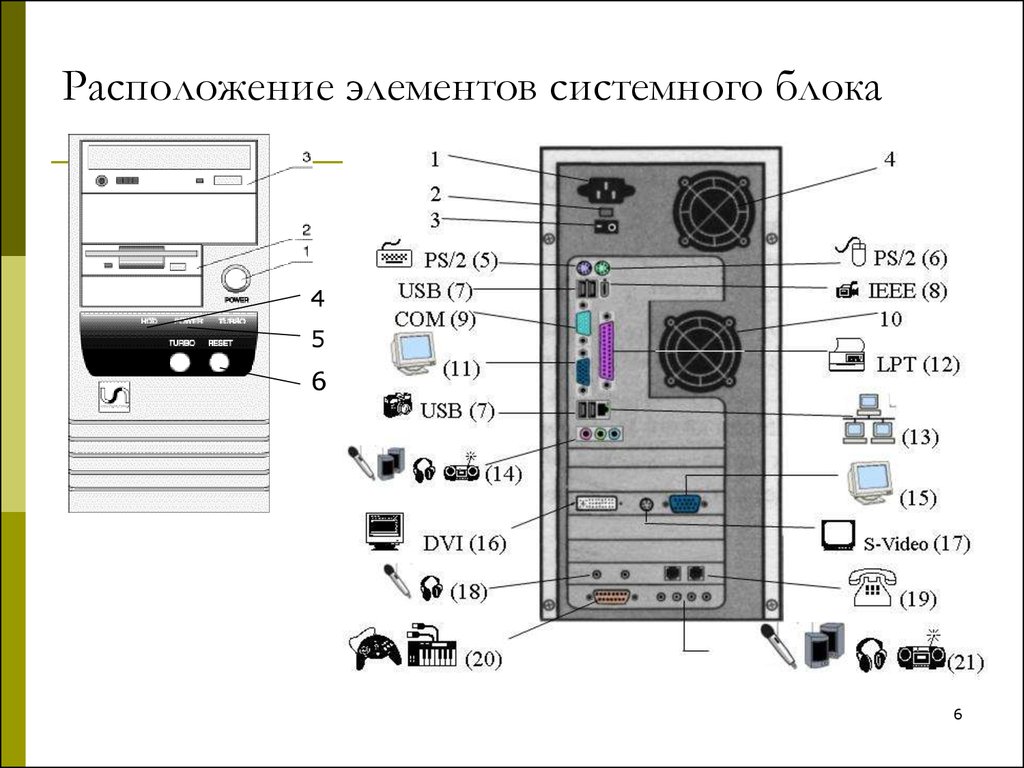
Если пищит компьютер, издавая один длинный и три коротких сигнала
Когда при включении компьютер пищит, издавая вначале длинный сигнал, а после три коротких, значить возникла проблема с видеокартой. Система не может «связаться» с данным узлом вследствие поломки или нарушения контакта. Самостоятельно можно, как было сказано выше, разобрать и тщательно прочистить системный блок и все контакты от пыли, если проблему устранить не удалось, придется приобретать новую комплектующую деталь. Если пищит системник, но вы не можете диагностировать неполадку, попробуйте вынуть все съемные планки, почистить их, после чего вставлять по очереди и запускать компьютер. Системный блок должен издать звуковой сигнал на «проблемной» планке, которую придется заменить.
Если компьютер пищит и не включается
Самый лучший вариант, при возникновении неполадок в работе вашего ПК, почистить его от пыли, а если устранить проблему не получилось, тогда обращаться за помощью к специалистам. Не следует пытаться отремонтировать технику, в которой вы не разбираетесь — обычно это приводит к печальным последствиям и лишним финансовым затратам.
Не следует пытаться отремонтировать технику, в которой вы не разбираетесь — обычно это приводит к печальным последствиям и лишним финансовым затратам.
Если ваш компьютер пищит и не включается, обращайтесь в ремонт компьютеров, где квалифицированные специалисты быстро и с гарантией ликвидируют любую неисправность вашей техники. Наши профессионалы в короткие сроки диагностируют причину неполадки, проведут профилактическую чистку всех частей и отремонтируют или осуществят замену поломанных деталей. Доверьтесь настоящим мастерам, и ваш компьютер будет еще долго радовать вас своей стабильной работой.
Что делать, если компьютер пищит и не запускается? Звуковые сигналы BIOS Phoenix, Award, AMI
Диагностика неисправности компьютера не такая сложная задача, если материнская плата вашего устройства исправна, а с загрузкой BIOS проблем нет. Базовая система, созданная для определения процесса загрузки компьютера, является отличным диагностическим инструментом, если вы умеете читать информацию, которую он предоставляет.
BIOS имеет собственный язык, который используется системой для общения с пользователями. Звуковые сигналы (писки), которые вы можете услышать в момент загрузки системы, являются своего рода «азбукой Морзе», и если вы умеете правильно их расшифровывать, то легко сможете определить неисправность. Когда ваш компьютер пищит и не запускается, следует сразу же определить тип BIOS, который установлен в материнской плате. Для этого нажмите клавишу Del на клавиатуре сразу после включения компьютера. БИОС запустится и вы сможете определить его тип. Тогда расшифровав сигналы, вы сможете выявить неисправность, на которую базовая система указывает с помощью писков.
Содержание: 1. Звуковые сигналы биоса Phoenix 2. Награждение звуковыми сигналами биоса 3. Звуковые сигналы биоса ами - Короткие сигналы - Комбинированные сигналы
Звуковые сигналы Phoenix BIOS
Если есть какие-то базовые диагностические сигналы системы, которые можно сравнить с азбукой Морзе, то это будет Phoenix BIOS. Его создатели разработали собственную систему оповещения пользователя об ошибках, и эта система основана на подаче коротких чередующихся сигналов. Вот как их следует «читать»:
Его создатели разработали собственную систему оповещения пользователя об ошибках, и эта система основана на подаче коротких чередующихся сигналов. Вот как их следует «читать»:
- 1-2-1: неисправность материнской платы. Аккумулятор рекомендуется вынуть из материнской платы и оставить обесточенным на 20-30 минут. После этого батарея должна быть установлена снова, и вы можете сделать новую попытку запуска компьютера;
- 1-3-1: ошибки чтения информации с карт памяти. Необходимо заменить основную память. Если у вас на компьютере установлено несколько флешек, вы можете оставить одну и попробовать включить компьютер. Это поможет вам определить неисправную карту памяти;
- 1-4-1: проблемы с загрузкой материнской платы, возможно потребуется ее замена. Рекомендуется перезагрузить компьютер, а если проблема так и не решилась — отключить и снова подключить все компоненты;
- 1-4-2: Материнская плата не может считать данные из ОЗУ.
 Убедитесь, что все флешки установлены правильно, а также проверьте все слоты, в которые они установлены;
Убедитесь, что все флешки установлены правильно, а также проверьте все слоты, в которые они установлены; - 1-1-3: сбой при считывании информации из памяти CMOS. В этой ситуации рекомендуется заменить батарейку, отвечающую за питание CMOS-памяти.
- 1-2-3: возникают проблемы в канале передачи данных, связанном с памятью прямого доступа к памяти. В этой ситуации настоятельно рекомендуется замена материнской платы;
- 1-3-3/1-3-4/4-3-1: проверка информации поступающей из первых 64 килобайт оперативной памяти приводит к ошибке. В этой ситуации нужно вынуть все карты памяти из системного блока и подключить их по одной, чтобы определить ту, которая приводит к проблеме. Если к материнской плате подключена только одна планка RAM, ее следует заменить;
- 1-4-3 / 4-2-1 / 4-3-4: ошибка связана с системным таймером, отвечающим за работу материнской платы. В этой ситуации можно сбросить таймер — достаточно вынуть аккумулятор на полчаса, а потом снова поставить.
 Если все выполненные процедуры не позволили избавиться от проблемы, потребуется замена материнской платы;
Если все выполненные процедуры не позволили избавиться от проблемы, потребуется замена материнской платы; - 1-1-4: во время загрузки Phoenix BIOS возникает ошибка . Phoenix BIOS прошивается на флеш-карте материнской платы. Вам необходимо перепрошить карту памяти или заменить микросхему с биосом;
- 1-4-4: проблема возникает с портами материнской платы, отвечающими за ввод информации. Необходимо проверить подключение мыши, клавиатуры и монитора (если он подключен напрямую к материнской плате). Рекомендуется отключить все подключенные устройства и включить компьютер, поочередно подключая их для поиска элемента, вызывающего проблемы;
- 3-1-1 / 3-1-2: ошибка возникает на этапе проверки канала DMA. В этой ситуации вам потребуется заменить материнскую плату;
- 3-1-4: неопознанная ошибка в работе материнской платы. В этой ситуации рекомендуется отключить все компоненты от платы, вынуть аккумулятор и оставить без питания на 30-40 минут.
 После этого аккумулятор и все элементы следует установить обратно, а систему снова запустить. Если проблема не была решена таким образом, потребуется замена материнской платы;
После этого аккумулятор и все элементы следует установить обратно, а систему снова запустить. Если проблема не была решена таким образом, потребуется замена материнской платы; - 3-2-4 / 4-2-3: Ошибка вызвана разъемом клавиатуры и контроллером. Материнская плата не может получить информацию от устройства ввода. Если эта ошибка сохраняется после перезагрузки, возможно, вам потребуется заменить материнскую плату;
- 3-3-4: проблема связана с видеокартой. Если видеопамять встроена в материнскую плату, потребуется заменить материнскую плату или установить дискретную графическую карту и попробовать запустить компьютер при подключенном к ней мониторе. Если в вашем компьютере уже установлена дискретная видеокарта, убедитесь, что она правильно подключена;
- 4-2-4: Системы диагностики материнской платы обнаружили проблемы, связанные со считыванием данных из ЦП. Розетку рекомендуется проверить на погнутые ножки;
- 4-4-1: ошибка в работе порта RS-232.
 Чаще всего его используют для подключения источника бесперебойного питания. Для диагностики ошибки попробуйте отключить все устройства от порта RS-232 и запустить компьютер;
Чаще всего его используют для подключения источника бесперебойного питания. Для диагностики ошибки попробуйте отключить все устройства от порта RS-232 и запустить компьютер; - 4-4-2: устаревшая ошибка, указывающая на неисправность параллельного порта. Ранее он использовался для передачи данных с принтера, но сейчас на массовых материнских платах эти порты не предусмотрены. А в случае необходимости подключения принтера к параллельному порту следует использовать переходники для разъема USB;
- 4-4-3: Материнская плата не может считать данные с математического сопроцессора. Если ошибка сохраняется после перезагрузки компьютера, возможно, вам необходимо заменить материнскую плату.
Обратите внимание:
Выше мы перечислили наиболее распространенные диагностические звуковые сигналы Phoenix BIOS. Всего в программном обеспечении этой базовой системы содержится более 100 команд, но остальные встречаются гораздо реже и в основном указывают на ошибки в работе линий класса «А» на материнской плате.
Звуковые сигналы BIOS Award
Материнская плата с версией BIOS Award базовой системы сообщит о неисправности следующими сигналами:
- 1 короткий сигнал с повторением каждую секунду: есть проблемы с работой блока питания. Блок питания следует очистить от пыли, после чего можно попробовать снова включить компьютер;
- 1 непрерывный сигнал с повторением каждую секунду: оперативная память компьютера установлена неправильно. Извлеките все карты памяти и переустановите их;
- 1 короткий сигнал: проведена стандартная диагностика материнской платы, ошибок не обнаружено. После одного короткого сигнала ваш компьютер должен нормально запуститься;
- Непрерывный писк: блок питания вышел из строя и не выполняет свои функции. Возможно не правильно подобран блок питания и не то напряжение;
- 2 коротких сигнала: 9Диагностическая система 0009 обнаружила проблемы в передаче данных между элементами вашего компьютера.
 В таких случаях базовая система BIOS предлагает своим пользователям запустить утилиту CMOS. Эта программа поможет вам избавиться от необходимости проверять некоторые компоненты компьютера. В ситуации, когда ваш компьютер подает 2 коротких сигнала, очень важно проверить, насколько хорошо закреплены все шлейфы. Особенно обратите внимание на перенос информации с материнской платы на жесткие диски;
В таких случаях базовая система BIOS предлагает своим пользователям запустить утилиту CMOS. Эта программа поможет вам избавиться от необходимости проверять некоторые компоненты компьютера. В ситуации, когда ваш компьютер подает 2 коротких сигнала, очень важно проверить, насколько хорошо закреплены все шлейфы. Особенно обратите внимание на перенос информации с материнской платы на жесткие диски; - 3 непрерывных сигнала: возникли непредвиденные ошибки при обработке материнской платой информации от контроллера клавиатуры. В такой ситуации рекомендуется перезагрузить компьютер, но если это не поможет избавиться от проблемы, потребуется замена материнской платы;
- 1 непрерывный сигнал и 1 короткий сигнал: Оперативная память распознается вашим компьютером, но данные из нее не могут быть считаны. Рекомендуется проверить все карты памяти на правильность подключения. Если в вашем компьютере несколько флешек, оставьте только одну и попробуйте снова запустить компьютер;
- 1 непрерывный сигнал и 2 коротких сигнала: ваша материнская плата не получает данные от графической карты.
 |в этой ситуации, скорее всего, неправильно установлена графическая карта или монитор не подключен к порту графической карты;
|в этой ситуации, скорее всего, неправильно установлена графическая карта или монитор не подключен к порту графической карты; - 1 непрерывный сигнал и 3 коротких сигнала: материнская плата не может обнаружить клавиатуру, необходимо проверить надежность их соединения;
- 1 непрерывный сигнал и 9 коротких сигналов: 9Информация 0009, хранящаяся в постоянной памяти (ПЗУ), не может быть прочитана. Вам следует попробовать перезагрузить компьютер. При повторном появлении ошибки потребуется обновить содержимое накопителя, но не все материнские платы поддерживают режим обновления ПО для этого компонента.
Звуковые сигналы Award BIOS всегда очень четкие. Если вы знаете, что они означают, вам будет довольно легко диагностировать неисправность компьютера, если она произойдет.
Звуковые сигналы AMI BIOS
Эта базовая система очень напоминает предыдущую (BIOS Award), потому что любой сбой компьютера в AMI BIOS тоже будет отмечен короткими и длинными сигналами.
Короткие сигналы:
- 1: материнская плата продиагностировала все компоненты, которые к ней подключены, и компьютер начинает загружаться. Этот сигнал является стандартным для безошибочной работы системы;
- 2: есть проблемы с подключением карт памяти. Необходимо проверить, в каких позициях установлены карты памяти, и если их много, рекомендуется установить их по одной и запустить систему для определения неисправной карты памяти;
- 3: так же как и предыдущая ошибка указывает на проблемы со чтением данных из оперативной памяти. Решение задачи идентично ситуации с 2-мя звуковыми сигналами;
- 4: системный таймер материнской платы неисправен или сломан. Необходимо вынуть аккумулятор из материнской платы и подождать полчаса, пока происходит сброс информации к заводским настройкам. Затем можно снова установить батарею и включить компьютер;
- 5: материнская плата не может получать информацию от центрального процессора.
 Проверьте процессор на наличие физических повреждений. Если вы не можете определить проблему визуально, вам необходимо заменить ЦП;
Проверьте процессор на наличие физических повреждений. Если вы не можете определить проблему визуально, вам необходимо заменить ЦП; - 6: не поступает информация от контроллера клавиатуры. Сначала проверьте, надежно ли подключено устройство ввода. Если дело не в неправильном подключении, потребуется замена клавиатуры или материнской платы, в зависимости от того, какое устройство вышло из строя;
- 7: Материнская плата не может начать загрузку из-за неустановленной неисправности. Требуется его заменить.
- 8: графическая карта компьютера (встроенная или дискретная) работает с ошибками. Проверить надежность соединения, если речь идет о дискретной видеокарте;
- 9: информация, записанная в BIOS, не может быть прочитана. В этой ситуации потребуется прошивка или замена материнской платы;
- 10: проблема вызвана невозможностью записи информации в CMOS память компьютера.
 чип CMOS приходится заменять, что очень часто обходится дороже, чем покупка новой материнской платы;
чип CMOS приходится заменять, что очень часто обходится дороже, чем покупка новой материнской платы; - 11: ПО материнской платы не может прочитать какую-либо информацию из внешнего кэша.
Комбинированные сигналы:
- 1 непрерывный и 8 коротких сигналов: в большинстве случаев таким образом BIOS сообщает, что устройство вывода, то есть монитор, не подключено. Рекомендуется проверить надежность соединения;
- 1 непрерывный и 3 коротких сигнала (2 коротких сигнала) : видеокарта неисправна или неправильно подключена. Нужно убедиться, что он надежно установлен в нужный слот и к нему подключены все необходимые провода.
Если при попытке запуска компьютер издает писк и не загружается, необходимо определить характер звука, а затем приступить к устранению неполадок. Чаще всего проблема заключается в плохом соединении компонентов или неисправности материнской платы.
Почему ваш кондиционер шумит и как это исправить
Если ваш кондиционер издает лязг, визг или щелчки при первом включении, это, скорее всего, является признаком повреждения системы HVAC. Если шум возникает каждый раз, когда вы включаете устройство, и вы не можете определить причину, возможно, пришло время обратиться к специалисту по системам вентиляции и кондиционирования.
Если шум возникает каждый раз, когда вы включаете устройство, и вы не можете определить причину, возможно, пришло время обратиться к специалисту по системам вентиляции и кондиционирования.
Имейте в виду, что если ваш блок издает шум в течение всего времени работы, это может указывать на другую проблему. В этой статье мы рассматриваем шумы кондиционера только при первом запуске вашего устройства.
Громкие шумы переменного тока и что они означают
Лучше всего быстро определить конкретный звук, который издает ваш кондиционер, чтобы вы могли быстро решить проблемы и увеличить срок службы вашего устройства.
Лязг и стук
Громкий стук устройства при каждом запуске может указывать на наличие мусора внутри устройства. Если это не мусор, то, скорее всего, это ослабленный вентилятор, который ударяется о клетку HVAC. Если вы заметили этот звук из своего устройства, немедленно выключите его. Если вы продолжите работу системы, это может привести к дальнейшему повреждению вашего устройства.
Причина: Мусор в блоке
Устранение: Удалите препятствие или затяните вентилятор на место
Срочно: Высокий
Визг
Если блок издает визжащий звук, например, скрежет металла о металл, он может быть признаком того, что подшипники двигателя вашего вентилятора сломались. Это не опасно неотложная проблема, но постарайтесь не выключать устройство до тех пор, пока вы не вызовете специалиста по HVAC к себе домой. Если вы продолжите эксплуатировать устройство, это может привести к еще большим проблемам.
Причина: Подшипники двигателя вентилятора безвозвратно сломаны
Исправление: Замена двигателя вентилятора
Срочно: Умеренная
Щелчки
Проблемы с электричеством, если устройство издает щелкающие звуки, когда вы пытаетесь запустите устройство, но никогда не включается. Очень важно, чтобы вы не пытались решить эту проблему самостоятельно.
Причина: Проблемы с электричеством – в этом случае термостат, компрессор или конденсатор могут выйти из строя.
Исправление: Позвоните своему специалисту по системам вентиляции и кондиционирования. Не пытайтесь самостоятельно решить проблему с электричеством.
Срочность: Умеренная
Общие исправления для громких кондиционеров
Есть несколько простых исправлений, которые вы можете регулярно выполнять, чтобы сократить неприятные звуки, исходящие от вашего кондиционера.
Очистка и выпрямление ребер змеевика
Уход за ребрами змеевика на устройстве может помочь повысить эффективность. Попробуйте выпрямить ребра катушки с помощью гребня для ребер и использовать пылесос с удлинителем щетки, чтобы убрать оставшийся мусор.
Затяните ослабленные винты
Вибрация во время работы может привести к ослаблению винтов внутри устройства. Это может вызвать дребезжание во время работы, но также может в конечном итоге привести к ослаблению деталей внутри устройства. Затягивайте все ослабленные винты во время планового технического обслуживания или при попытке решить проблему с шумом.
Затягивайте все ослабленные винты во время планового технического обслуживания или при попытке решить проблему с шумом.
Удаление мусора, застрявшего в лопастях
Открыв шкаф кондиционера, найдите вентилятор и найдите мусор. Удалите весь мусор, который вы заметите вокруг лопастей вентилятора, чтобы устранить стук и лязг, исходящие от вашего устройства при запуске. Это простое решение, которое займет всего несколько минут вашего дня.
Выпрямление погнутых лезвий
При проверке на наличие мусора, независимо от того, нашли ли вы мусор или нет, вы должны проверить сами лезвия. Вы можете согнуть неровные лезвия обратно на место, но делайте это осторожно. Вы не хотите нанести больше урона своему отряду из-за своей неосторожности.
После выпрямления лезвий проверьте винты, удерживающие каждое лезвие на месте. Они должны быть затянуты так же, как и любой другой винт на устройстве. Винты со временем ослабевают из-за вибрации, что может привести к усилению шума при запуске устройства.
Смажьте двигатель
Визг или скрежет при запуске могут указывать на то, что двигатель не смазан. Попробуйте смазать мотор маслом SAE 10. Это должно быть применено к масляным портам вашего устройства, которые можно найти в небольших отверстиях рядом с винтами в нижней части двигателя вентилятора.
3 Профилактические меры для предотвращения возникновения проблем в будущем
После того, как вы справитесь с шумом, вы, вероятно, не захотите с ним сталкиваться снова. Чтобы предотвратить будущие повреждения HVAC, следите за надлежащим обслуживанием и устанавливайте системы для собственного комфорта.
1. Установите шумоподавляющий барьер
Большинство современных устройств работают при уровне шума ниже 55 децибел, но если у вас особенно шумное устройство, вы можете установить шумоподавляющий барьер. Вы можете использовать шумозащитный забор, тихий забор или звуковое одеяло, чтобы уменьшить неудобства шумных кондиционеров.
2.


 Убедитесь, что все флешки установлены правильно, а также проверьте все слоты, в которые они установлены;
Убедитесь, что все флешки установлены правильно, а также проверьте все слоты, в которые они установлены; Если все выполненные процедуры не позволили избавиться от проблемы, потребуется замена материнской платы;
Если все выполненные процедуры не позволили избавиться от проблемы, потребуется замена материнской платы; После этого аккумулятор и все элементы следует установить обратно, а систему снова запустить. Если проблема не была решена таким образом, потребуется замена материнской платы;
После этого аккумулятор и все элементы следует установить обратно, а систему снова запустить. Если проблема не была решена таким образом, потребуется замена материнской платы; Чаще всего его используют для подключения источника бесперебойного питания. Для диагностики ошибки попробуйте отключить все устройства от порта RS-232 и запустить компьютер;
Чаще всего его используют для подключения источника бесперебойного питания. Для диагностики ошибки попробуйте отключить все устройства от порта RS-232 и запустить компьютер; В таких случаях базовая система BIOS предлагает своим пользователям запустить утилиту CMOS. Эта программа поможет вам избавиться от необходимости проверять некоторые компоненты компьютера. В ситуации, когда ваш компьютер подает 2 коротких сигнала, очень важно проверить, насколько хорошо закреплены все шлейфы. Особенно обратите внимание на перенос информации с материнской платы на жесткие диски;
В таких случаях базовая система BIOS предлагает своим пользователям запустить утилиту CMOS. Эта программа поможет вам избавиться от необходимости проверять некоторые компоненты компьютера. В ситуации, когда ваш компьютер подает 2 коротких сигнала, очень важно проверить, насколько хорошо закреплены все шлейфы. Особенно обратите внимание на перенос информации с материнской платы на жесткие диски; |в этой ситуации, скорее всего, неправильно установлена графическая карта или монитор не подключен к порту графической карты;
|в этой ситуации, скорее всего, неправильно установлена графическая карта или монитор не подключен к порту графической карты; Проверьте процессор на наличие физических повреждений. Если вы не можете определить проблему визуально, вам необходимо заменить ЦП;
Проверьте процессор на наличие физических повреждений. Если вы не можете определить проблему визуально, вам необходимо заменить ЦП; чип CMOS приходится заменять, что очень часто обходится дороже, чем покупка новой материнской платы;
чип CMOS приходится заменять, что очень часто обходится дороже, чем покупка новой материнской платы;